Ao usar o Google Chrome, pode surgir uma notificação indicando que o navegador está “gerenciado pela sua organização”. Essa mensagem aparece quando as configurações do Chrome são controladas por políticas do sistema. Isso geralmente acontece em Chromebooks, PCs ou Macs sob controle organizacional, mas também pode ser resultado de outros programas instalados no seu computador.
Entendendo o Gerenciamento no Chrome
O gerenciamento no Chrome é uma funcionalidade que permite aos administradores controlar as configurações do navegador. Se você utiliza um Chromebook ou o Chrome em um ambiente corporativo, seu empregador pode aplicar diversas políticas que afetam o funcionamento do navegador. Essas políticas podem definir a página inicial, restringir a impressão, bloquear endereços da web específicos e muito mais. Em Chromebooks, as políticas podem controlar até mesmo o tempo de bloqueio da tela e quais dispositivos USB podem ser acessados por aplicativos da web. As organizações também podem impor a instalação de extensões no Chrome por meio dessas políticas.
Não é só o Chrome que pode ser gerenciado dessa maneira. Administradores podem controlar o Windows usando políticas de grupo e até mesmo iPhones com software de gerenciamento de dispositivos móveis (MDM).
“Não tenho uma Organização!” – Por que a Mensagem Aparece?
Em alguns casos, essa mensagem pode aparecer mesmo quando o Chrome não está sendo administrado por uma organização. Isso ocorre devido a uma mudança no Chrome 73. Se um software instalado no seu sistema define políticas corporativas que impactam o funcionamento do Chrome, essa notificação será exibida. É importante notar que essa mensagem pode ser resultado de softwares legítimos. A partir de 3 de abril de 2019, muitos usuários têm relatado essa mensagem devido a softwares em seus sistemas. No entanto, também é possível que malware esteja alterando as configurações do seu navegador. O Google exibe essa mensagem para que você esteja ciente do que está acontecendo e possa verificar o que está causando essa mudança.
Como Verificar se o Chrome Está Sendo Gerenciado
Existem várias maneiras de verificar se o Chrome está sendo gerenciado. Ao abrir o menu do Chrome, você verá uma mensagem “O Chrome está sendo gerenciado pela sua organização” na parte inferior do menu, próximo à opção “Sair”, se o navegador estiver sob gerenciamento.
Essa mensagem também é exibida na página “Sobre o Chrome”, acessível através de Menu > Ajuda > Sobre o Google Chrome. Você verá a mensagem “Seu navegador é gerenciado pela sua organização”, se aplicável.
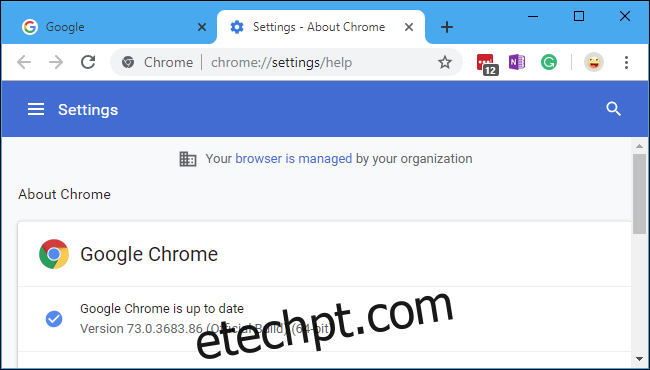
Você pode obter informações adicionais acessando chrome://management – basta inserir esse endereço na barra de localização do Chrome.
Se essa página indicar que o Chrome não está sob gerenciamento de um administrador, mesmo que outras partes da interface do Chrome indiquem que está, isso significa que um software está controlando uma ou mais configurações do Chrome por meio de políticas.
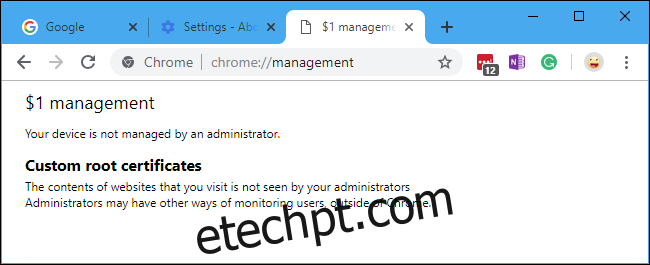
Descobrindo Quais Configurações Estão Sendo Gerenciadas
Para descobrir quais políticas estão em vigor no seu navegador Chrome, acesse a página chrome://policy – digitando ou colando esse endereço na barra de endereço do Chrome.
Lá, você verá as políticas definidas pelo software do seu sistema e as políticas definidas por sua organização. Você pode clicar no nome de cada política para ver informações técnicas sobre ela no site do Google. Se você encontrar a mensagem “Nenhuma política definida”, significa que não há políticas gerenciando o Chrome no seu sistema.
Na imagem abaixo, a política “ExtensionInstallSources” aparece definida, mas sem nenhum valor de política visível, o que provavelmente indica que ela não está ativa. Embora essa mensagem possa ser incômoda, provavelmente não há motivo para preocupação.
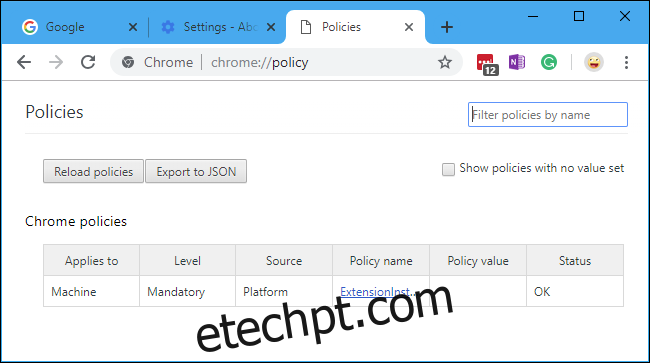
Espera-se que o Google melhore essa mensagem, tornando-a mais informativa e oferecendo uma forma de remover políticas impostas por software no Chrome.
Em fóruns de suporte do Chrome, especialistas frequentemente recomendam baixar um “Removedor de política do Chrome” para eliminar essas políticas. No entanto, não podemos recomendar o download e a execução de arquivos desconhecidos de contas aleatórias do Google Drive. Além disso, alguns usuários do Chrome relataram que essa ferramenta não resolveu o problema.